最終更新:ID:NKsgJFqi2A 2010年02月15日(月) 03:22:30履歴
uo:AkalabethではRazorの一部機能が動作しないように制限が設けられています。
使用できない機能は以下になります。
使用できない機能は以下になります。
・Light Filter - General/Light Levels (明るさLight Levels) ・Closest Target - Hot Keys/Targets/Target Closest * (ターゲット:最も近い*) ・Range Check More Options/Range check Last Target (LastTargetの距離を検査) ・Poisoned Check - More Options/Block heal if target is poisoned (毒状態でのヒールを止める)
Razorは.Net Frameworkを使って作られています。
そこでインストールに先立って最新版をココからダウンロードしてインストールしてください。
Razorの公式ページからRazor(Latest Version)をダウンロードします。
画面の指示に従ってインストールしてください。
次にRazor日本語ファイルをダウンロードして、RazorのLanguageフォルダに入れます。
Razorの起動画面でLanguageをJPNにすると日本語化されます。
そこでインストールに先立って最新版をココからダウンロードしてインストールしてください。
Razorの公式ページからRazor(Latest Version)をダウンロードします。
画面の指示に従ってインストールしてください。
次にRazor日本語ファイルをダウンロードして、RazorのLanguageフォルダに入れます。
Windows 32bit %systemdrive%\Program Files\Razor Windows 64bit %systemdrive%\Program Files (x86)\Razor\
Razorの起動画面でLanguageをJPNにすると日本語化されます。
(1.0.12対応 2009/10/16更新);
Razorが自動的にクライアントを見つけます。通常は変更する必要はありませんが、クライアントが上手く検出されない場合や、通常とは異なる場所にクライアントが存在する場合は「参照」からclient.exeのあるフォルダを直接指定してください。
クライアント暗号解除のチェックは付けておきます。
EAの公式サーバに接続する場合、「OSIの暗号を使用」にチェックを入れます。
設定が終わったら「この設定をデフォルトにする」で入力内容が保存されます。
クライアント暗号解除のチェックは付けておきます。
EAの公式サーバに接続する場合、「OSIの暗号を使用」にチェックを入れます。
設定が終わったら「この設定をデフォルトにする」で入力内容が保存されます。
プレイするサーバを設定します。デフォルトで公式サーバと海外のエミュレータサーバが選べます。他のサーバでプレイしたい場合はサーバ欄をBackspeceで削除しホスト名を入力します。続いて適切なポート番号を入力します。多くの場合は2593です。
複数のサーバでプレイする場合は「次回もこの画面を表示する」にチェックを入れておくと便利です。
複数のサーバでプレイする場合は「次回もこの画面を表示する」にチェックを入れておくと便利です。
右クリックメニューのAdd Category;からカテゴリを作成できます。
カテゴリに分類するには同じ右クリックメニューのMove to Category;で分類するカテゴリ名を入力します。
Delete Category;で選択したカテゴリを削除します。
Reflesh Macro List;はマクロリストを更新します。
カテゴリに分類するには同じ右クリックメニューのMove to Category;で分類するカテゴリ名を入力します。
Delete Category;で選択したカテゴリを削除します。
Reflesh Macro List;はマクロリストを更新します。
マクロを作成するにはまず新規ボタンをクリックしてマクロに名前をつけます。一覧に追加されたマクロを選択した状態でRecord;を押すと動作の記録が始まります。動作を終えたらStop;をクリックします。Play;で記録したマクロを実行します。ループにチェックを入れておくと実行を繰り返します。
待機を挿入します。ポーズは入力した秒数だけ、Gumpは生産メニューなどの画面が表示されるまで、targetはターゲットが表示されるまで待機します。またマナ、スタミナ、ヒットポイントが条件を満たすまで待機させることも出来ます。
条件分岐を挿入します。ある条件下でのみ実行される動作が設定できます。
使い方については以下を例を参考に使用してください。
もしManaが40以下であればMeditationを実行し20秒待機する。
使い方については以下を例を参考に使用してください。
If ( Mana < 40 ) UseSkill Meditation Pause 20.000sec End if
もしManaが40以下であればMeditationを実行し20秒待機する。
条件を満たさない場合の動作を設定できます。
使い方については以下を例を参考に使用してください。
もしManaが40以下であればMeditationを実行し20秒待機する。
それ以外(Manaが40以上)であればSayする。
使い方については以下を例を参考に使用してください。
If ( Mana < 40 ) UseSkill Meditation Pause 20.000sec Else Say: [1 End if
もしManaが40以下であればMeditationを実行し20秒待機する。
それ以外(Manaが40以上)であればSayする。
キーを入力したらSetを押して登録します。すでに他の動作のホットキーになっている場合は警告が出ます。登録されたキーは対応する動作の横に表示されます。Unsetでキー登録を解除します。


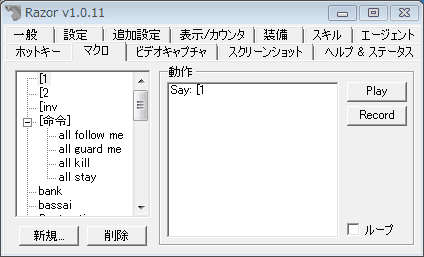
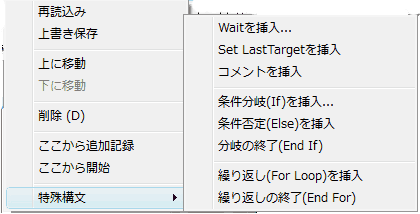
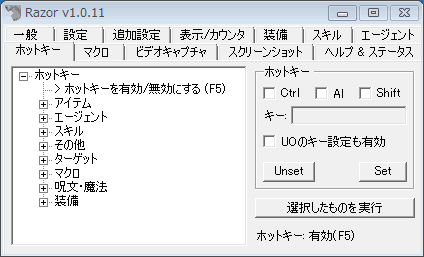

最新コメント